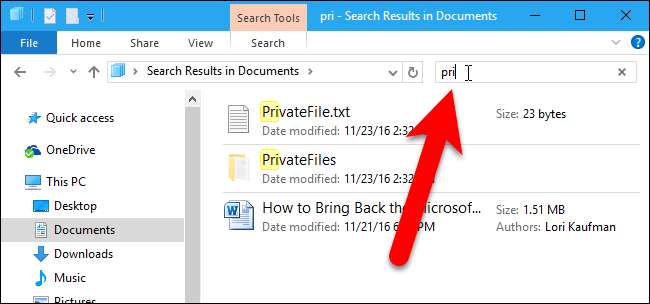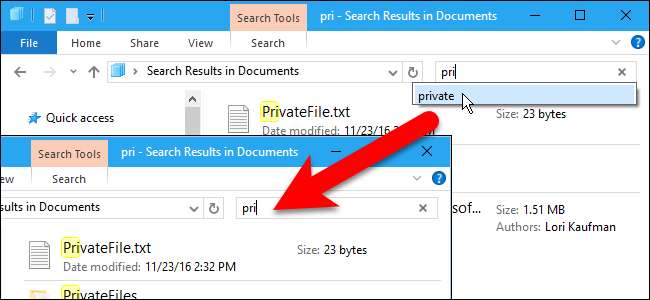
Amikor beírja a keresőmezőt a Windows Fájlkezelőjében, a mező alatt megjelenik a javaslatok listája. Ezek a javaslatok a korábbi beírt keresések előzményeiből származnak.
Ez hasznos lehet a keresések gyorsabbá és könnyebbé tételéhez, de előfordulhat, hogy törölni szeretné ezt az előzményeket. Lehet, hogy más családtagok ugyanazt a számítógépet használják, és nem akarja, hogy látják, amit keres. Megmutatjuk, hogyan törölheti az egyes kifejezéseket az Explorer keresési előzményeiből, és hogyan törölheti a teljes előzményeket a Windows 7, 8 és 10 rendszerben.
MEGJEGYZÉS: Ebben a cikkben a programot „File Explorer” -ként fogjuk emlegetni, bár a Windows 7-ben „Windows Explorer” -nek hívták. Az alábbi eljárás mindkét esetben érvényes lesz.
Hogyan törölhet bizonyos File Explorer keresési kifejezéseket a File Explorerben
Ha törölni szeretne egy adott keresési kifejezést a keresési előzményekből a Windows 7, 8 vagy 10 rendszerben, kezdje el beírni azt a keresési kifejezést a Keresés mezőbe. Ezután a lefelé mutató nyíl segítségével kezdje el görgetni a beírt szövegnek megfelelő kifejezéseket. Ha kiválasztotta a keresési előzményekből eltávolítani kívánt kifejezést, nyomja meg a „Törlés” gombot.
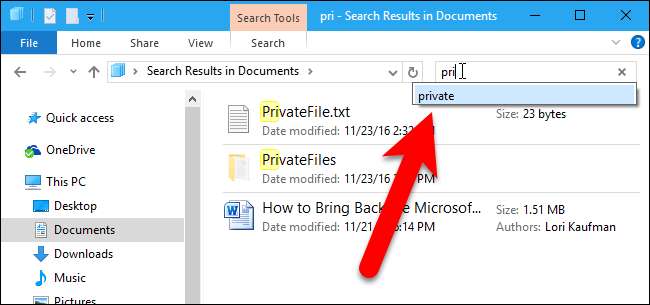
A keresési kifejezést megerősítés nélkül eltávolítjuk, és amikor legközelebb elkezdi begépelni a kifejezést, nem javasoljuk.
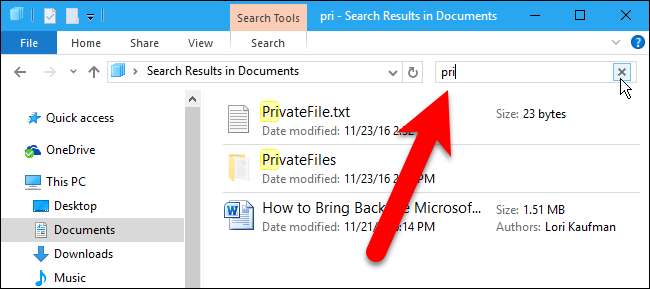
A teljes File Explorer keresési előzmények törlése a Windows 8 és 10 rendszerben
A teljes keresési előzmények könnyedén történő törléséhez a Windows 8 és 10 fájlkezelőjében kattintson a Keresés mezőbe, majd kattintson a elérhető fülre.
MEGJEGYZÉS: Ez nem működik Windows 7 rendszerben - lásd a következő részt a 7-barát módszerrel kapcsolatban.
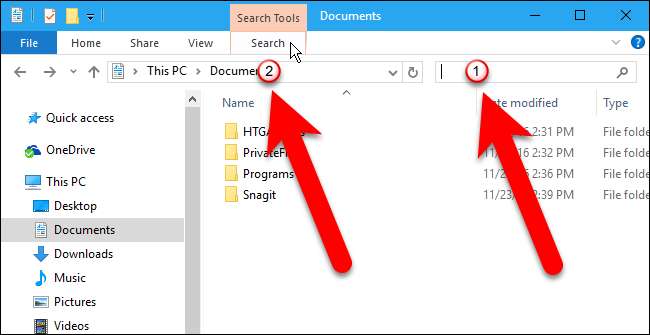
A Keresés fül Opciók szakaszában kattintson a „Legutóbbi keresések” elemre, majd válassza a „Keresési előzmények törlése” lehetőséget.
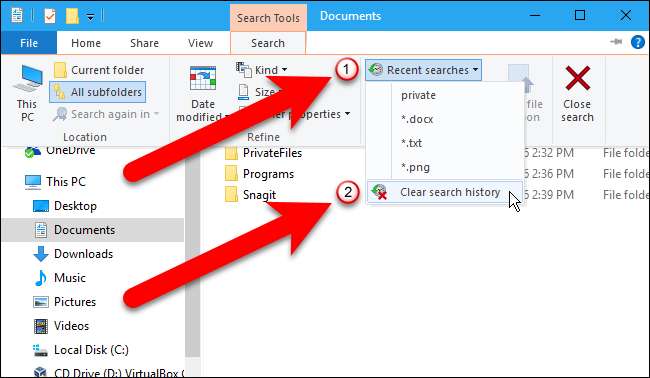
A teljes File Explorer keresési előzményeit törli, és a Legutóbbi keresések gomb szürkén jelenik meg, jelezve, hogy nincs keresési előzménye. Ne feledje, hogy az előzmények törlése előtt nincs megerősítés.
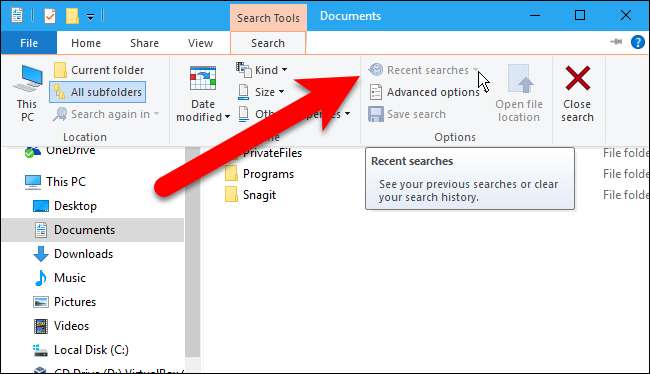
A File Explorer a Gyors elérés alatt is tartja a legutóbb megnyitott fájlok listáját, és megteheti törölje ezt a listát akkor is, ha aggódsz amiatt, hogy az emberek látják, amin dolgoztál.
Hogyan törölhet konkrét keresési kifejezéseket (vagy a teljes keresési előzményeket) a rendszerleíró adatbázis használatával
Az egyes keresési kifejezések törlése a fenti módszerrel egyszerű, de elegendő emlékeznie a kifejezésre, hogy újra megkereshesse. Ha nem emlékszik arra, hogy mit szeretne törölni, vagy ha a keresési előzmények között szeretne böngészni, hogy megnézze, mit szeretne törölni, használhatja a rendszerleíró adatbázist.
Ezenkívül, ha törölni szeretné a teljes keresési előzményeket, a Windows 7 rendszerben csak így teheti meg.
Normál figyelmeztetés: A Rendszerleíróadatbázis-szerkesztő hatékony eszköz, és annak nem megfelelő használata instabillá vagy akár működésképtelenné is teheti a rendszert. Ez egy nagyon egyszerű feltörés, és amíg betartja az utasításokat, addig nem okozhat problémát. Ez azt jelenti, hogy ha még soha nem dolgozott vele, fontolja meg az olvasást hogyan használjuk a Beállításszerkesztőt mielőtt nekilátna. És határozottan készítsen biztonsági másolatot a Nyilvántartásról (és a számítógéped !) módosítások előtt.
A kezdéshez nyissa meg a Beállításszerkesztőt a Start gomb megnyomásával, és írja be a „regedit” parancsot. Nyomja meg az Enter billentyűt a Rendszerleíróadatbázis-szerkesztő megnyitásához, és engedélyt adjon számára, hogy módosítsa a számítógépét.
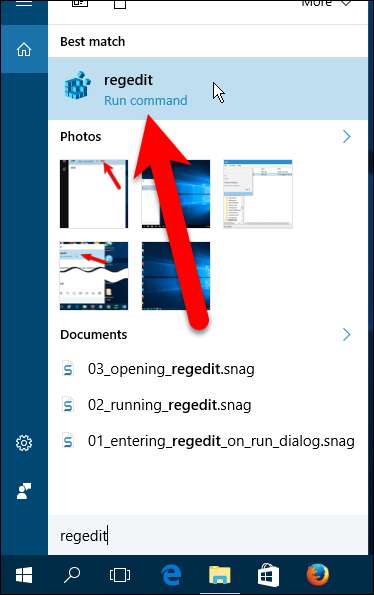
A Beállításszerkesztőben a bal oldali sáv segítségével navigáljon a következő kulcsra:
HKEY_CURRENT_USER \ SOFTWARE \ Microsoft \ Windows \ CurrentVersion \ Explorer \ Word \ WordWheelQuery
A jobb oldali ablaktáblán megjelenik a számozott értékek listája. Minden szám egy kifejezés, amelyet a File Explorerben keresett. Amíg nem duplán kattint egy értékre, addig nem láthatja, melyik kifejezés melyik, tehát tegye meg most.
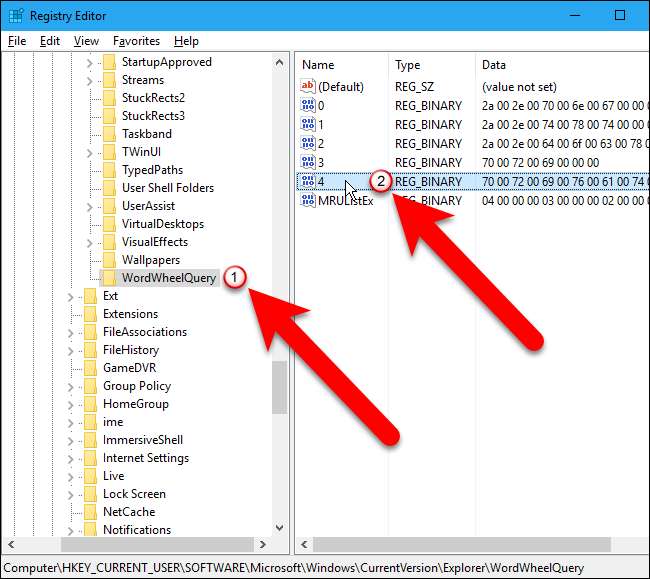
A keresési kifejezés a Bináris érték szerkesztése párbeszédpanel Értékadatai mezőjének jobb oldalán található.
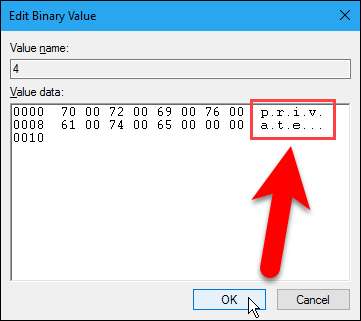
Kattintson az „OK” gombra a Bináris érték szerkesztése párbeszédpanel bezárásához. Ha az imént megtekintett kifejezést törölni szeretné, kattintson a jobb gombbal az értékre, és válassza a „Törlés” lehetőséget.

A következő figyelmeztető párbeszédpanel jelenik meg. Az értékek törlése a
WordWheelQuery
gomb nem károsítja a rendszert, ezért kattintson az „Igen” gombra az érték törlésének megerősítéséhez.
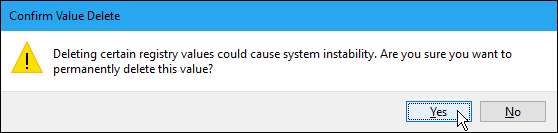
A File Explorer teljes keresési előzményeinek törléséhez kattintson a jobb gombbal a gombra
WordWheelQuery
gombot, és válassza a „Törlés” lehetőséget.
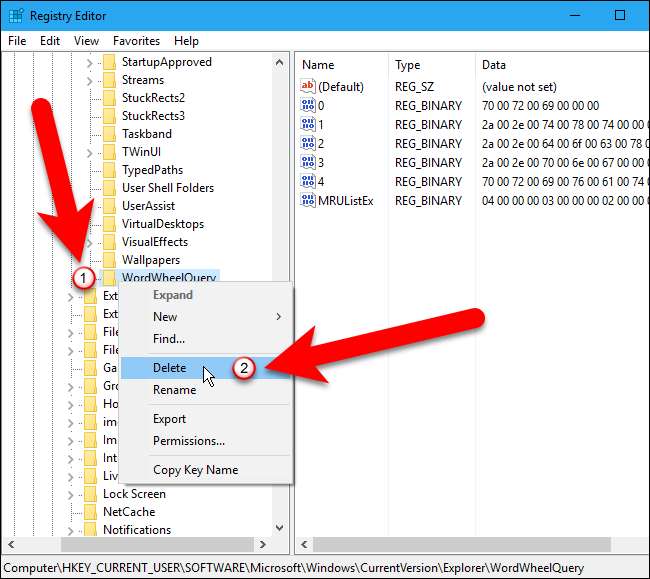
Zárja be a Beállításszerkesztőt a Fájl> Kilépés menüpont megnyitásával, vagy az ablak jobb felső sarkában található „X” gombra kattintva.
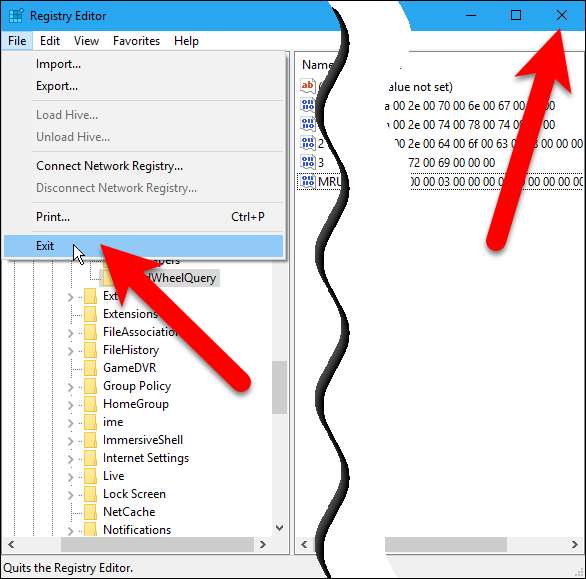
A rendszerleíró adatbázisban törölt keresési kifejezések a keresési kifejezések beírásakor már nem jelennek meg javaslatokként.